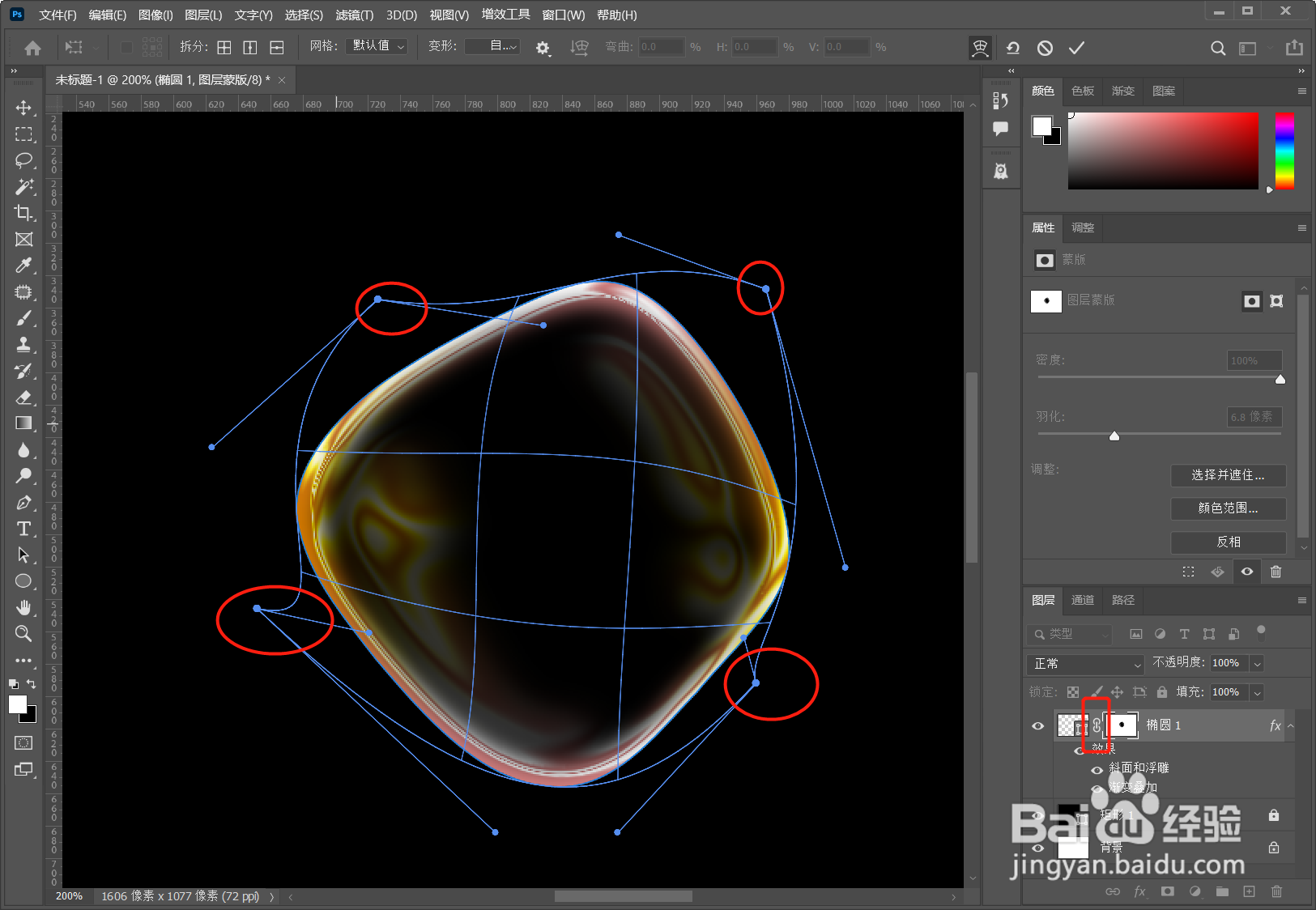1、打开PS软件,选择左侧工具栏中的【椭圆工具】,在画布中绘制一个椭圆。

2、打开图层样式窗口,选择【渐变叠加】,设置渐变颜色、角度。
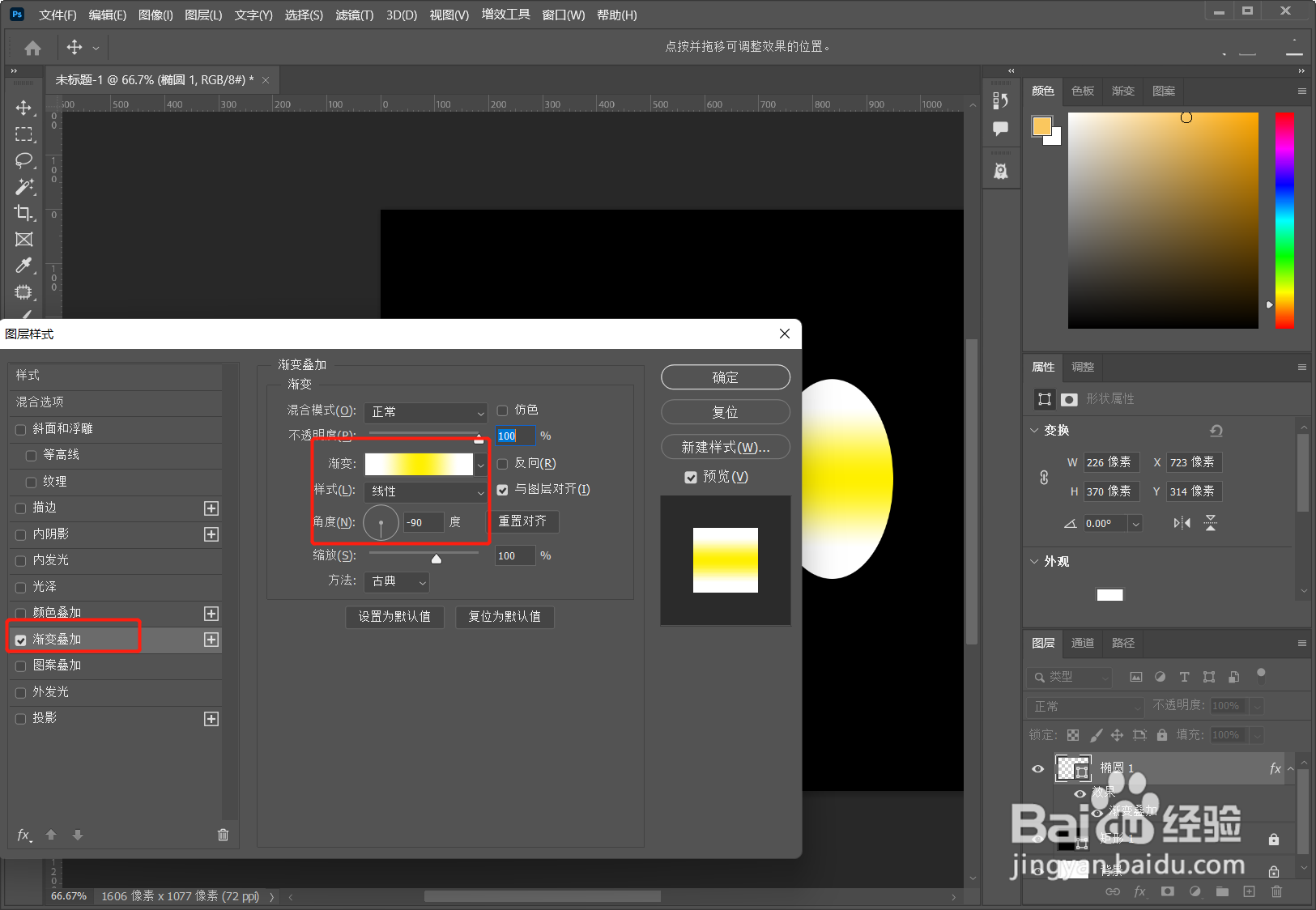
3、选择【斜面和浮雕】,设置【高光模式】和【阴影模式】对应的色值。

4、勾选【等高线】,调整等高线图像及范围值。

5、将椭圆创建选区,点击【添加图层蒙版】。

6、选中蒙版图形,按住快捷键【ctrl+I】反选蒙版,点击取消小锁图标。

7、按住快捷键【ctrl+T】,将椭圆缩小到适合的大小。
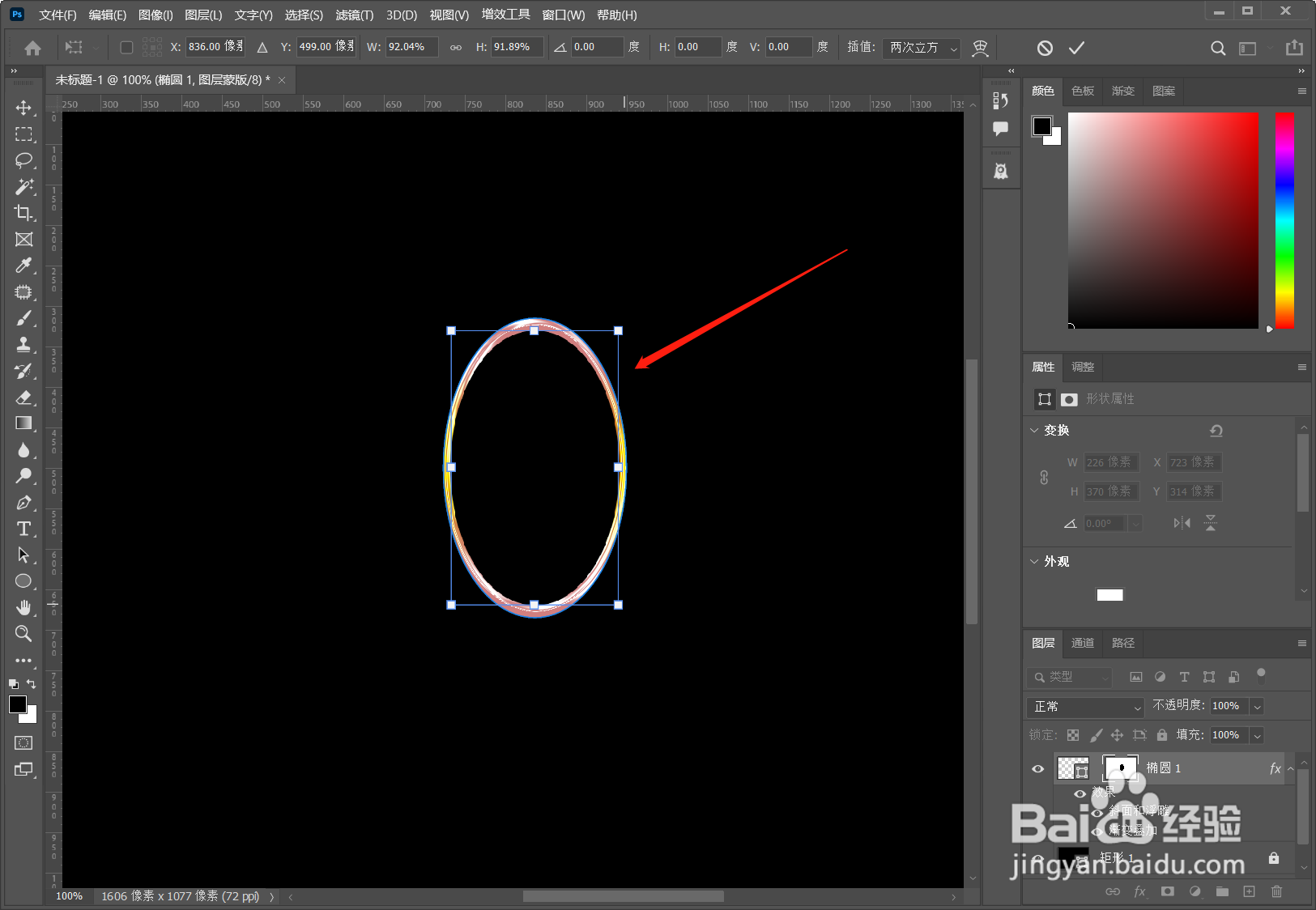
8、打开属性面板,调整合适的羽化值,例如6.8。

9、选择画笔工具中的【柔边圆】,设置透明度,并将前景色调整为白色,在椭圆形边缘位置涂抹。
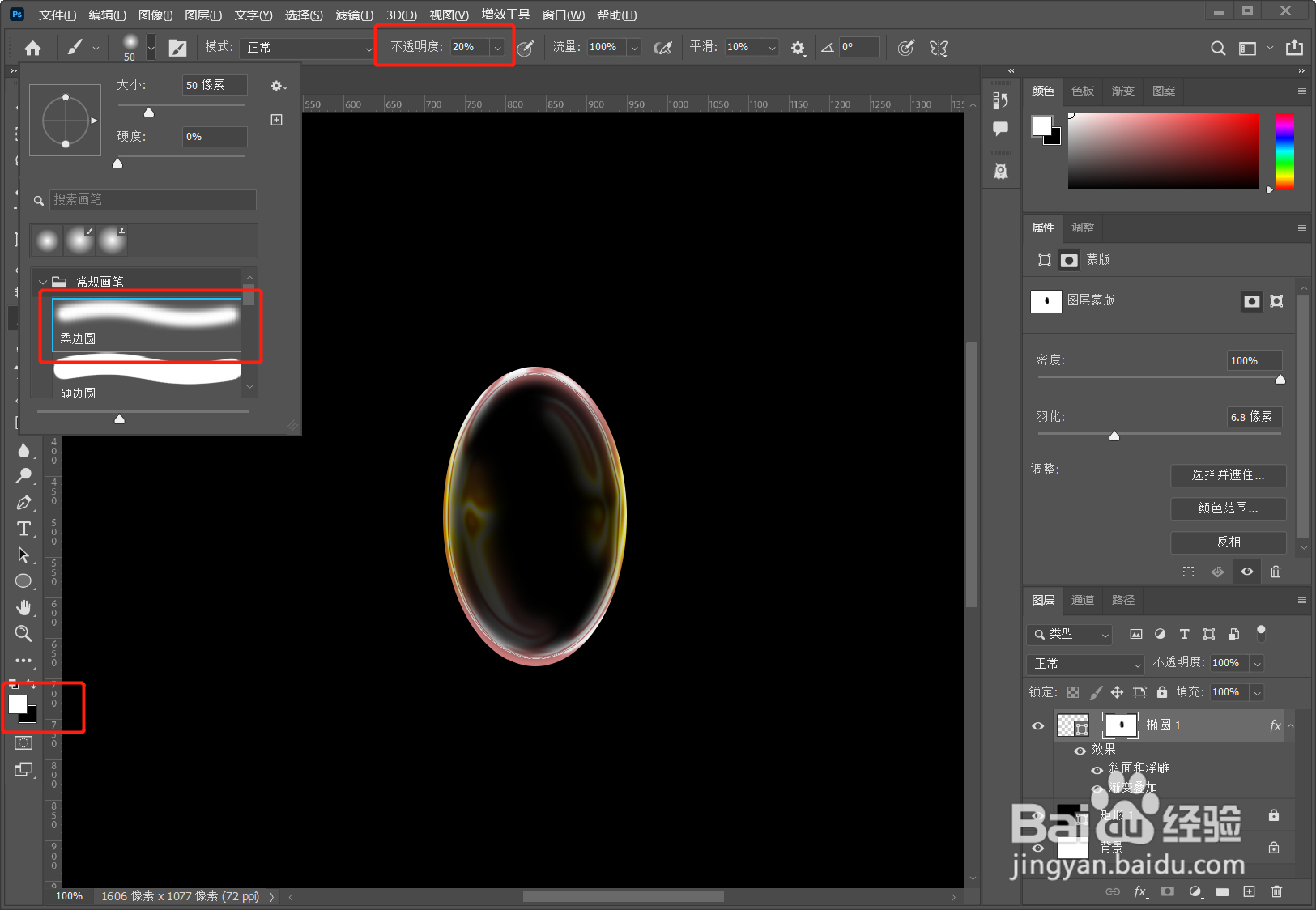
10、点击图层中的小锁图标,按住快捷键【ctrl+T】,选择变形,随意调整椭圆的节点改变形状。